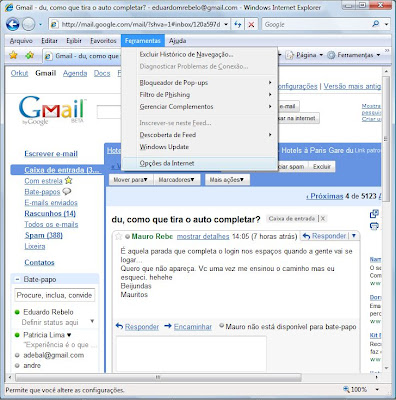
2- Na aba GERAL em Histórico de Navegação, clicar no botão EXCLUIR.
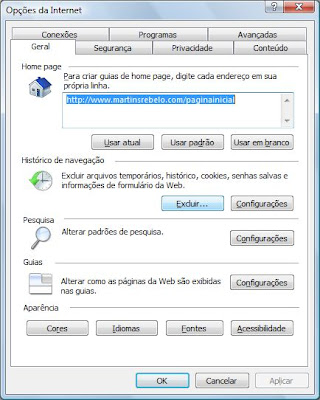
3- Na janela Excluir Histórico de Navegação, clicar no botão EXCLUIR TUDO.
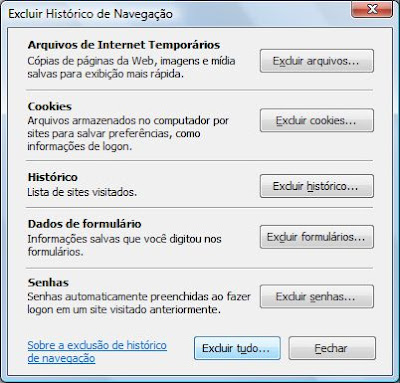
4- Na próxima janela, clicar em SIM.

5- Voltando na janela "Opções de Internet", clicar na aba CONTEÚDO, e em Preenchimento Automático, clicar no botão CONFIGURAÇÕES.
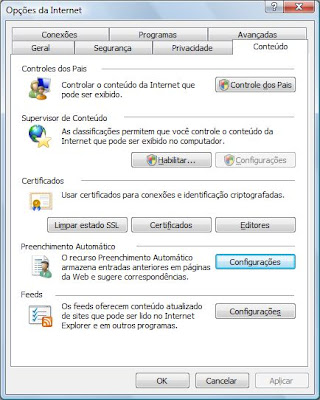
6- Na janela "Configurações do recurso Preenchimento Automático", desmarque os ítens que você não considerem interessantes que sejam preenchidos automáticamente.
Uma dica: mantenha "Endereços da Web" marcado.
Clicar no botão OK.
FIM















Nenhum comentário:
Postar um comentário